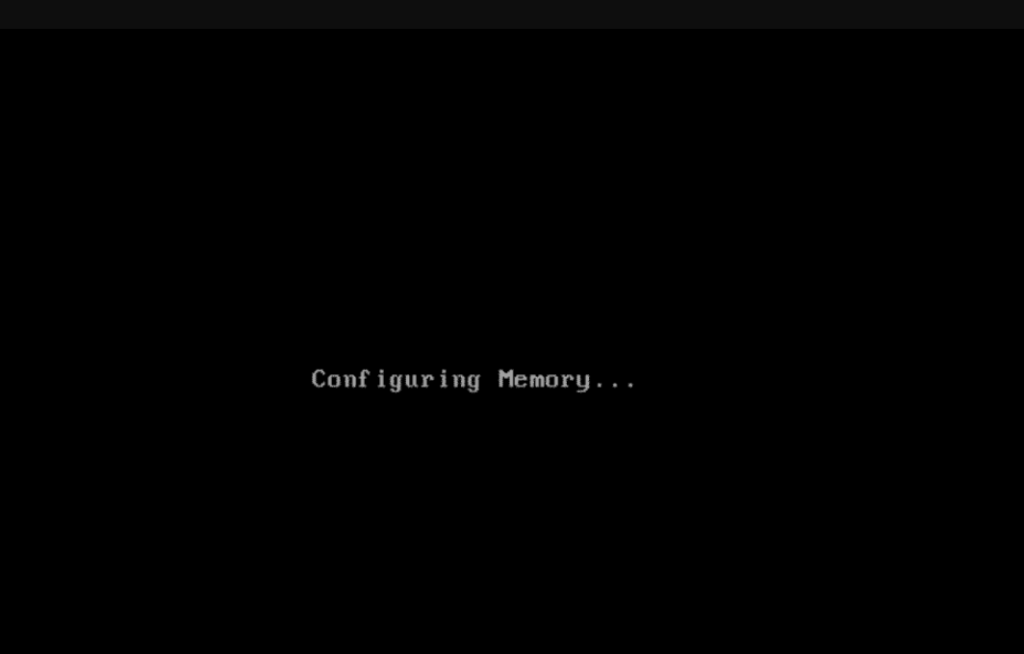Tại sao phải cấu hình RAID?
Đây cũng là câu hỏi mà nhiều bạn IT thường hỏi nếu chưa tiếp xúc nhiều với server. Nói nôm na dễ hiểu thì cấu hình RAID nó sẽ nâng cao quá trình xử lý và an toàn dữ liệu.
Các loại RAID thường sử dụng
RAID 0: với RAID này thì tốc độ đọc ghi cao, dung lượng bằng tổng dung lượng các ổ cộng lại. Thích hợp cho những service không cần đảm bảo về dữ liệu.
RAID 1: với RAID này thì đảm bảo về mặt dữ liệu sẽ được an toàn, vì dữ liệu sẽ double nên khi chết 1 ổ vẫn có thể hoạt động được. Nếu RAID 2 ổ thì chỉ còn hiển thị dung lượng 1 ổ, nâng chi phí triển khai lên gấp đôi.
RAID 5: RAID này được xem là giải pháp tối ưu nhất so với 2 RAID trên, dung lượng sẽ bằng tổng tất cả các ổ trừ đi 1.
RAID 10: với RAID này thì vừa tối ưu về tốc độ, và an toàn về mặt dữ liệu. Thích hợp với doanh nghiệp có chi phí đầu tư lớn, dung lượng bằng tổng dung lượng chia 2.
Hướng dẫn RAID trên server DELL
Bài viết này sẽ hướng dẫn RAID trên server mới hoàn toàn chưa có dữ liệu.
Step 1: ta khởi động server, sau khi server kiểm tra RAM, CPU xong ta bấm Ctrl + R đễ vào giao diện RAID.
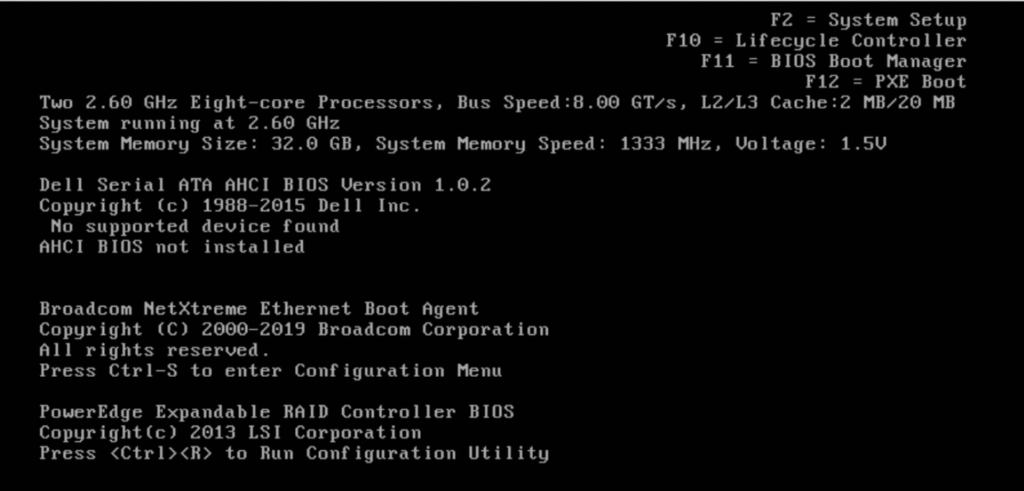
Step 2: Cấu hình trong giao diện RAID
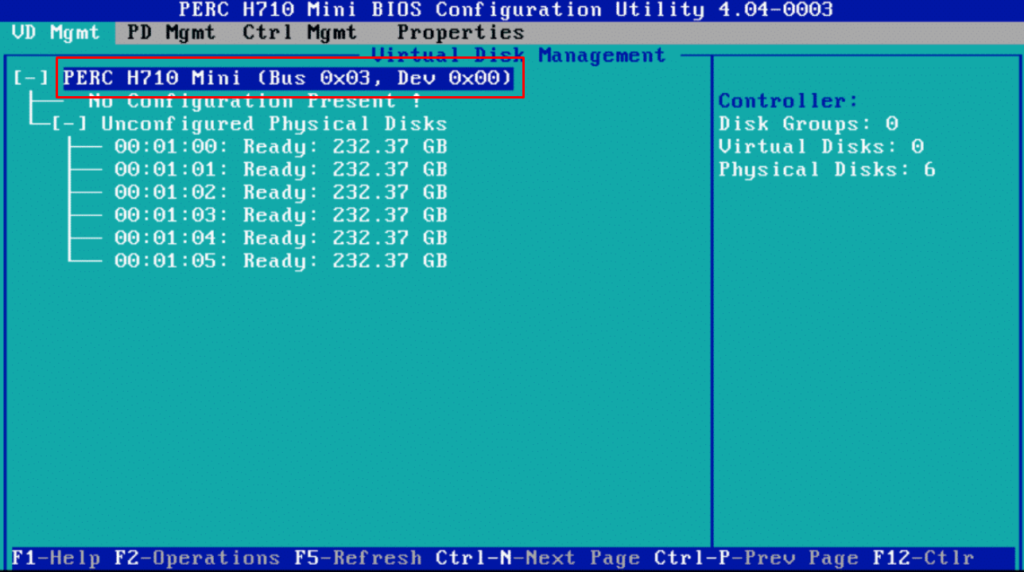
Bấm enter hoặc F2

RAID LEVEL: Chọn RAID cần cấu hình
Physical Disks: check các ổ cần thêm vào RAID
VD Name: Đặt tên cho group RAID
Sau đó chọn OK đễ tạo.
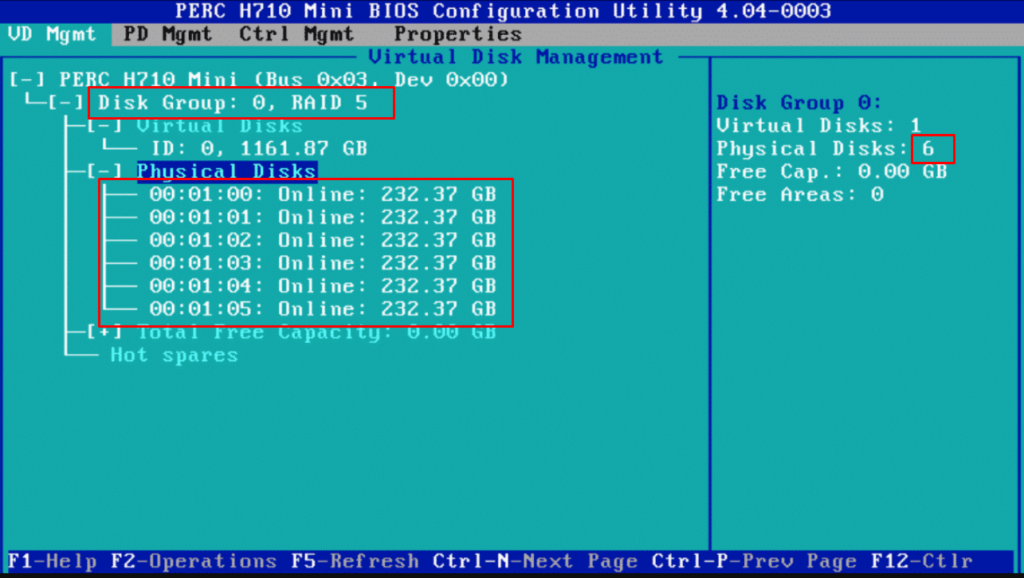
Kiểm tra kết quả như hình ở trên RAID 5 với 6 Disk.
Việc tạo nhiều RAID khác cũng tương tự bằng cách lặp lại Step 2.
Step 3: Restart lại server
Nhấn Ctrl + Alt + Delete đễ reboot lại server.